비밀번호 없이 iPhone 잠금 해제하는 방법 [모든 모델 및 iOS 버전]
계정에 강력한 비밀번호를 설정하는 것은 해킹으로부터 보호하는 데 매우 효과적입니다. iPhone에서 비밀번호를 활성화하는 것과 마찬가지입니다. 하지만 비밀번호를 잊어버렸다면 어떻게 해야 할까요? 그래서 지금 바로 검색하고 있는 것입니다. "비밀번호 없이 iPhone 잠금을 해제하는 방법?"iPhone 비밀번호를 잊어버리셨다면, 몇 시간 동안 비활성화될 수 있으니 너무 자주 시도하지 마세요. 비밀번호를 입력하지 않고도 iPhone을 비활성화 상태로 만들지 않고 잠금 해제하고 싶다면, 이 글을 읽고 세 가지 간편한 방법을 알아보세요.
가이드 목록
1부: 비밀번호 없이 iPhone 잠금 해제하는 가장 쉬운 방법 [모든 모델] 2부: 내 iPhone 찾기로 삭제하여 비활성화된 iPhone 잠금 해제 방법 3부: 복구 모드를 통해 iPhone 잠금 해제하는 자세한 단계 4부: 비밀번호 없이 iPhone 잠금 해제 방법에 대한 FAQ1부: 비밀번호 없이 iPhone 잠금 해제하는 가장 쉬운 방법 [모든 모델]
모든 iOS 모델과 버전을 지원하고 "비밀번호 없이 iPhone 잠금 해제하는 방법"이라는 질문에 답하는 프로그램을 찾고 있다면, 4Easysoft 아이폰 잠금해제 정답은 다음과 같습니다. 이 잠금 해제기는 iPhone, iPad, iPod의 모든 비밀번호 제한을 제거할 수 있습니다. 이 강력한 잠금 해제기를 사용하면 모든 비밀번호를 안전하게 지우고 기기에 다시 액세스할 수 있으므로 Face ID인지 Touch ID인지 걱정할 필요가 없습니다. 게다가 iOS 기기를 비활성화 상태로 만들면 이 iPhone 잠금 해제기는 비밀번호 없이 비활성화된 iPhone을 잠금 해제하는 기능도 지원합니다.

이 iPhone 잠금 해제 도구는 모든 iOS 모델과 버전, 심지어 최신 iPhone 17과 iOS 17/18/26에서도 사용할 수 있습니다.
비활성화 상태를 해제하여 새 휴대폰처럼 iPhone을 활성화할 수 있습니다.
기기 데이터를 잃지 않고도 화면 시간 제한을 제거하는 기능이 있습니다.
이 기능은 오래된 iPhone 잠금 해제, 화면이 깨진 iOS 기기 재설정 등 모든 시나리오에서 작동합니다.
1 단계프로그램 - 4Easysoft iPhone Unlocker를 다운로드하고 설치한 다음 컴퓨터에서 실행합니다. 컴퓨터에 최신 iTunes를 설치하고 iPhone이 최신 버전으로 업데이트되어 비밀번호 없이 iPhone을 잠금 해제할 수 있는지 확인합니다.
2 단계다음을 클릭하세요. 암호 삭제 프로그램의 메인 인터페이스에서 버튼을 클릭합니다. 그런 다음 USB 케이블을 통해 장치를 컴퓨터에 연결합니다. 그런 다음 시작 단추.
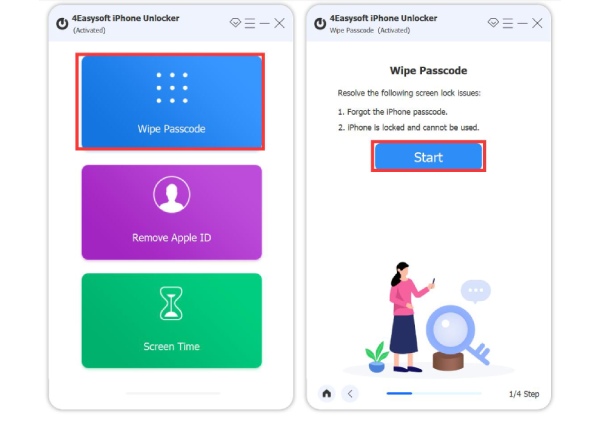
3단계연결 후 iPhone이 자동으로 감지되며, 로드된 정보를 확인 후 클릭하세요. 시작 버튼을 눌러 다운로드합니다. 다운로드 프로세스가 완료될 때까지 몇 분간 기다리세요.
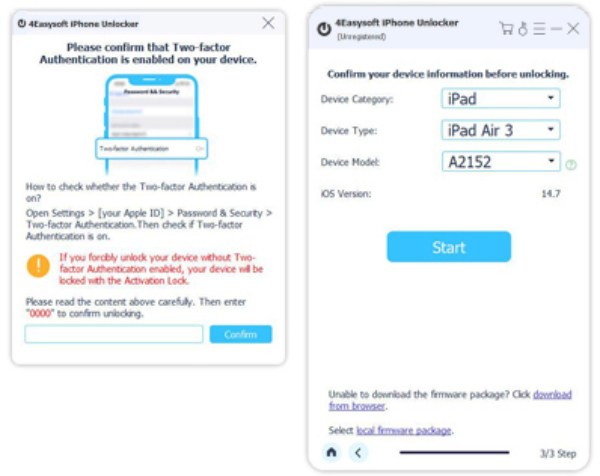
4단계입력하다 0000 확인하려면 다음을 클릭하세요. 터놓다 버튼을 눌러 화면 암호를 지우기 시작합니다. 이 강력한 iPhone 잠금 해제 도구를 사용하면 암호 없이 iPhone을 잠금 해제하는 방법을 방금 배웠습니다.
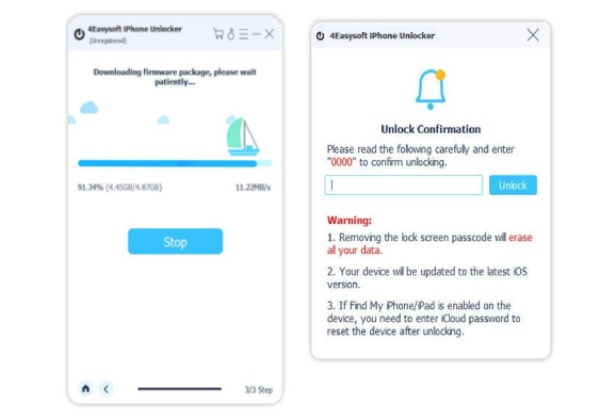
2부: 내 iPhone 찾기로 삭제하여 비활성화된 iPhone 잠금 해제 방법
내 iPhone 찾기는 Apple 기기를 쉽게 추적하는 데 도움이 되는 유용한 Apple 기능입니다. Wi-Fi에 연결되어 있지 않더라도 말입니다. 기기를 추적하므로 기기를 지우고 화면 비밀번호를 포함한 iPhone의 모든 데이터를 삭제할 수 있습니다. 이 방법은 비밀번호 없이 iPhone을 잠금 해제하는 가장 쉬운 솔루션일 수 있습니다. 그러나 사용하기 전에 iPhone에서 Apple ID로 로그인하고 비밀번호를 기억하고 기기에서 내 iPhone 찾기를 활성화해야 합니다. 비밀번호 없이 iPhone을 잠금 해제하는 방법을 알아보려면 아래 단계를 참조하세요.
1 단계iPhone이 Wi-Fi와 컴퓨터에 연결되어 있는지 확인하세요. 그런 다음 다음으로 이동하세요. 아이클라우드닷컴 컴퓨터에서 잠긴 iPhone에 사용하는 것과 동일한 Apple ID와 비밀번호로 로그인하세요.
2 단계수도꼭지 아이폰 찾기, 클릭 모든 장치 iPhone 이름을 선택하세요. 탭하세요 아이폰 지우기, 그런 다음 알림 이 iPhone을 지우시겠습니까? 나타납니다. 탭하세요 삭제.
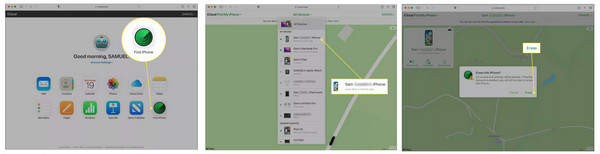
3단계프로세스가 완료되면 비밀번호를 포함한 모든 데이터가 iPhone에서 제거됩니다. iPhone을 새 것처럼 설정하거나 백업에서 모든 데이터를 복원한 다음 새 비밀번호를 활성화할 수 있습니다. 반드시 기억하세요.
3부: 복구 모드를 통해 iPhone 잠금 해제하는 자세한 단계
비밀번호 없이 iPhone을 잠금 해제하는 방법을 알 수 있는 세 번째 솔루션은 복구 모드를 통한 것입니다. 이를 통해 iPhone을 지우고 기기를 새 기기처럼 사용할 수 있습니다. 아이폰 비밀번호를 잊어버렸어요. iPhone을 지운 후 백업이 있으면 모든 데이터를 복원할 수 있습니다. 그러나 iPhone을 백업하지 않은 경우 iPhone을 새 기기로만 설정할 수 있습니다. 복구 모드를 통해 비밀번호 없이 iPhone을 잠금 해제하는 방법을 알아보려면 자세한 단계를 읽어보세요.
1 단계잠긴 iPhone에 Apple ID가 로그인되어 있고 비밀번호를 기억하고 있는지 확인하세요. 컴퓨터에 iTunes를 다운로드하여 설치한 다음 실행합니다. USB 케이블을 통해 휴대폰을 PC에 연결합니다.
2 단계iPhone이 복구 모드로 부팅되는 것을 볼 때까지 iPhone의 홈 및 전원 버튼을 길게 누릅니다. iTunes에 대한 알림이 컴퓨터에 나타나고 다음을 선택합니다. 복원하다.
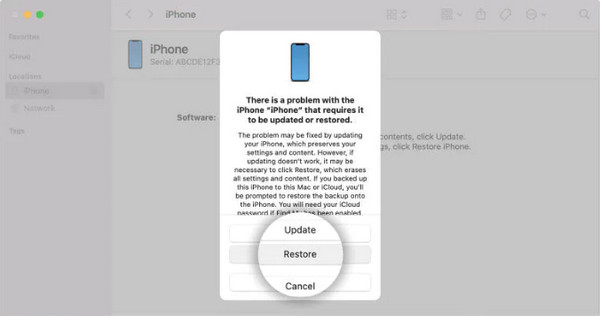
3단계복원 과정을 기다린 다음 iPhone을 컴퓨터에서 분리합니다. iPhone을 다시 설정합니다. 거기서 새 암호를 활성화할 수 있습니다.
4부: 비밀번호 없이 iPhone 잠금 해제 방법에 대한 FAQ
-
잠긴 iPhone에 접근할 수 있나요?
잠긴 iPhone에 접근할 수 없습니다. 잠금을 해제하지 않는 한 말입니다. 잠긴 iPhone에 접근할 수 있는 방법은 여러 가지가 있습니다. 비밀번호 없이 iPhone을 잠금 해제하는 방법을 아는 몇 가지 방법을 위에서 간단하고 자세한 단계로 소개했습니다.
-
비밀번호 없이 iPhone의 Siri 기능을 사용하여 iPhone 잠금을 해제할 수 있나요?
iOS 10.3.2 및 10.3.3의 경우 Siri는 암호 없이 iPhone을 잠금 해제하는 가장 좋은 방법 중 하나를 보장했습니다. 그러나 iPhone 모델과 버전을 업데이트한 경우 Apple의 Siri 음성 비서는 공식적으로 iPhone을 잠금 해제할 수 없습니다. 대안으로, 음성 제어 기능을 사용하여 iOS 기기의 최신 모델을 핸즈프리로 작동하여 암호를 입력하지 않고도 iPhone을 잠금 해제할 수 있습니다.
-
비밀번호 없이 iPhone을 잠금 해제하고 데이터 손실 없이 잠금을 해제하려면 어떻게 해야 하나요?
비밀번호 없이 iPhone을 잠금 해제하기 전에 iCloud에 파일을 백업했는지 확인해야 합니다. 따라서 iPhone을 다시 설정하려면 iCloud 백업에서 복원을 선택할 수 있습니다. 비밀번호 없이 iPhone을 잠금 해제하기 위해 위의 효과적인 방법을 사용하는 것을 고려하세요.
결론
다행히도 이 방법들이 비밀번호를 입력하지 않고도 iPhone 잠금을 해제하는 데 도움이 되었습니다. 하지만 이 방법들을 시도해 보았는데도 iPhone 잠금을 해제할 수 없다면 Apple에 문의하거나 Apple 지원 센터를 방문하세요. 잠금 해제 방법은 여러 가지가 있습니다. 비밀번호 없이 iPhone 잠금 해제언급된 프로그램 및 기타 타사 프로그램을 포함합니다. 비밀번호 없이 iPhone 잠금 해제에 도움이 되는 강력한 도구를 찾고 있다면 다음을 사용해 보세요. 4Easysoft 아이폰 잠금해제이 프로그램은 모든 iPhone, iPad, iPod touch 모델과 버전, 심지어 최신 iPhone 17과 iOS 17/18/26에서도 작동합니다. 의심할 여지 없이 최고의 선택입니다.



